ASUSのTransBook T100HAのノートパソコンがついに届きましたー!!
このパソコンのOSはWindows10ですので使いこなせるか不安ですが、とりあえず3日間使ってみての感想を口コミします。
スポンサードリンク
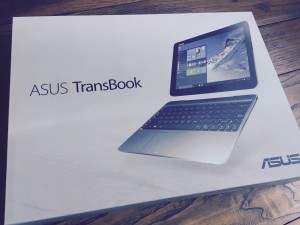
ASUSのTransBook T100HAは、2015年9月に発売したばかりで、キーボードが取り外し可能でタブレットにもなるノートパソコンです。
8.45mmとかなり薄く、580gととても軽量で持ち運びしやすく5万円以内とリーズナブルです。
色も、グレー、白、赤、水色と種類も豊富でしたが、迷わず赤を購入しました。
実際に届いたものは真っ赤ではなくルージュピンクという優しい赤だったのですごく気に入りました。

充電器もコンパクトでUSBケーブルは短めです。外出前には必ず充電してから持ち歩きたいところです。バッテリー駆動時間も11.3時間と長いので安心です。

早速電源を入れようとしましたが、電池が無し。届いたらすぐに多少の充電が必要です。
1時間ほど充電してから電源ボタンをおそるおそるポチっとしてみました。
電池の残量が表示されて、消えるだけ。。。
何度かポチッとしてみましたが、電池の残量が表示されては消える。。同じ現象が繰り返されました。え?電源つかないじゃん。
初期不良なのか?ググったところ、ASUSのノートパソコンの電源は強めの長押し仕様になっているようです。
3秒長押しでようやく電源が入りました。持ち運んでいるときに勝手に電源が入るのを防いでくれているようです。
(最初に8時間充電することでバッテリーが長持ちすると書いてありましたので、最初は満タンに充電しましょう)
めでたく電源が入り、ASUSのロゴが出てきました。ここから初期設定です。初期設定はタッチパネルでも出来ます。
日本語に設定し、タイムゾーン東京大阪札幌を選び、利用を承諾するにタッチします。
WIFI環境があれば接続するために、パスワードを入力し、接続します。
接続が完了すると、「すぐに使い始めることができます」と出ます。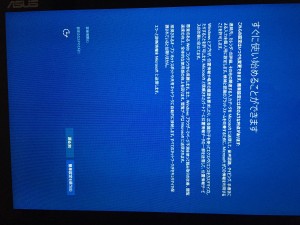 とにかく画像がすべて横向きで見づらいです。
とにかく画像がすべて横向きで見づらいです。
次に再起動が始まります。
その後、PCのアカウントを作成したり(パスワードは必ず覚えておきましょう)製品を登録したりしますが、スキップも出来たりします。セットアップはとにかく簡単です。素人の私でも簡単に初期設定が出来ました。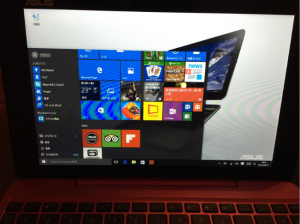
Windows8を使ったことがない私にはこの画面が新鮮です。タッチパネルもマウスもキーボードも使えるって便利です。
マニュアルがついていますが、ものすごく薄いマニュアルなので、触ってみて覚えるという感じです。
マニュアルには便利なショートカットキーがたくさん載っていますので、多少覚えると便利かもしれません。
スポンサードリンク
3日間使用してみて感じたこと
なにをするにもダブルクリックが多いです。シングルクリックで待っていても反応が無いことが多いです。
たとえば、YAHOOの検索画面で、検索結果が出てきて1件目が見たい時もダブルクリックです。画面をタッチしたほうが早いかもしれません。
タッチパッドの上下にスクロールについてですが、今使っているノートパソコンは、下に行きたい時は2本指で下にスクロールしていますが、この新しいASUSは下に行きたい時は、2本指で上にスクロールさせるという逆の動作をしなければいけません。これに使い慣れるのに時間がかかりそうです。
テンキーがついていないので、数字が打ちにくいです。
キーボードの取り外し方はとっても簡単でした。キーボードを取り外すというより、画面側のスクリーンを取り外すという感じです。
3点止めになっていて、スクリーンを外したり挿したりすればOKです。しかもマグネット式になっているので、ピタっとくっついてあとは、真上にグッと押すだけで挿さります。
軽いと言われていますが、想像より全然重いです。普段のカバンにスッと入れて持ち歩こうと思ってもおっくうなほど重いです。バッテリーが重たいんだと思います。ただ、他のノートパソコンに比べたら軽いので、ほかのはもっと重たいんだろうなと思うと本当にこれにしてよかったです。
外で使ってみました。赤は少し目立ちます。グレーにしておけばよかったかなと、ちょっと後悔。
外ではアイフォンでテザリングしてネットに繋げて使ってみました。問題なく使えました。一安心。
家でのインターネットは無事に無線WIFIで繋がり、私にとっては欠かせないグーグルクロームとロボフォームをインストール出来ました。変なものをインストールしてしまわないかドキドキしました。
インターネットエクスプローラーはアプリを起動して使うようです。
マイクロソフトアカウントを作らないとワードやエクセルやメモ機能が使えなかったので、新規でマイクロソフトのアカウントを取りました。自分で普段使っているyahooやグーグルのメールアドレスでも登録することが出来ます。
エクセルで作成したものも、キャノンのプリンタから印刷に成功しました。(WIFI使用)
だんだん自分の使いやすいようにカスタマイズされてきて気に入ってきています。
ただ、私のスマホがアイフォンなので、ASUSタブレットとしての使い方に苦戦しています。
3日間いろいろと触ってみましたが、カメラが内側と外側についていますが、カメラの起動がわかりませんでした。
(「すべてのアプリ」が左下にあり、その中の「か行」の中にありました)
ASUSのホームページから購入すると、4,000円相当のモバイルバッテリーが必ずもらえるキャンペーン中の商品です♪
届いたモバイルバッテリーはこちら↓
クレジットカードサイズ9600という面白い名前のバッテリでした。小型ですが重さはずっしりです。重宝しそうな予感です。
スポンサードリンク



コメント